BIOS升级的利与弊(解析BIOS升级的优劣势及注意事项)
7
2024-12-22
戴尔电脑的BIOS设置是调整电脑硬件参数和启动选项的重要步骤。通过进入BIOS,用户可以进行诸如修改启动顺序、调整内存速度、更改系统时间等操作。本文将介绍如何进入戴尔电脑的BIOS设置,以及在此过程中需要注意的事项。
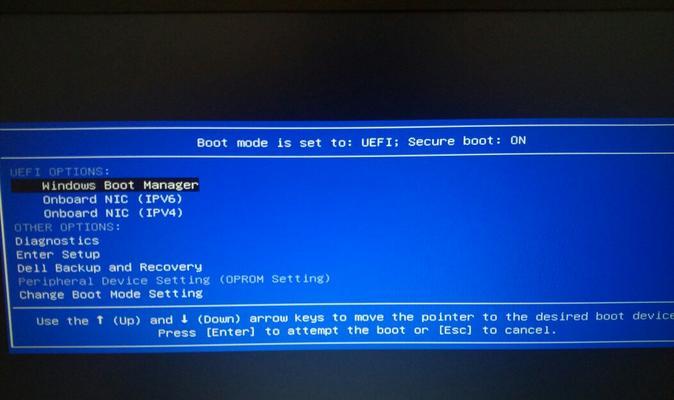
1.确定关机状态
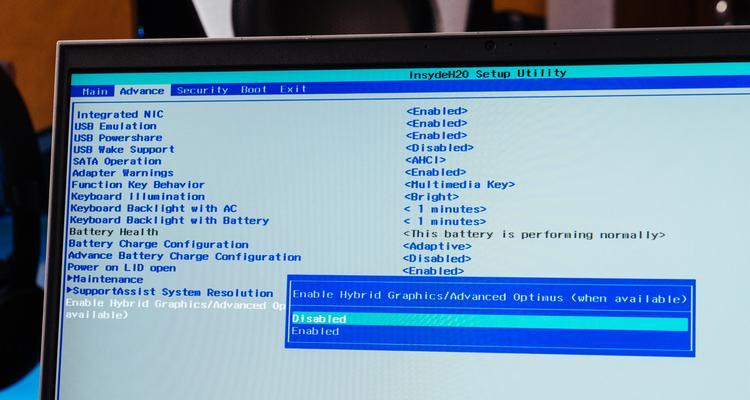
在开始进入BIOS设置之前,首先确保戴尔电脑处于完全关机状态。确保电脑已经关闭并且没有任何电源连接。
2.打开电脑并按下特定键
按下电脑开机按钮后,立即开始按下“F2”键。这是戴尔电脑大多数型号进入BIOS设置的常见键。
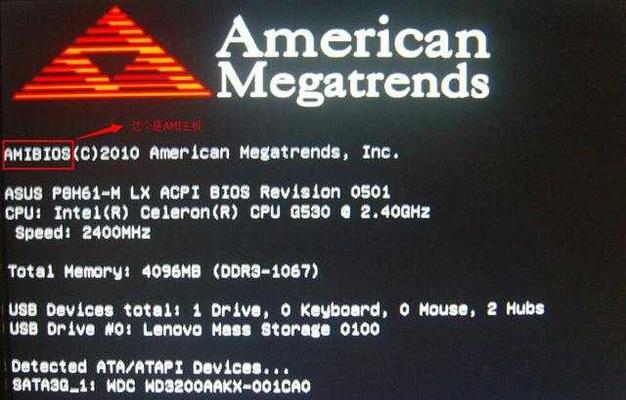
3.进入BIOS菜单
按下“F2”键之后,你会看到戴尔电脑的BIOS菜单界面。该菜单显示了各种可用的选项和设置。
4.导航至相关设置
使用方向键在BIOS菜单中导航,找到想要更改的设置选项。可以在“Boot”选项下更改启动顺序。
5.修改设置
使用方向键选择要修改的设置,并按下相应的键进行修改。注意,不同戴尔电脑型号的BIOS界面可能会有所不同。
6.保存并退出
在完成对设置的修改后,按下“F10”键保存更改并退出BIOS菜单。系统将会重新启动,并应用所做的更改。
7.使用其他进入BIOS的方法
除了按下“F2”键,一些戴尔电脑型号也可以通过按下“Delete”、“F12”或“F10”等键进入BIOS设置。如果“F2”键不起作用,可以尝试其他键。
8.注意BIOS设置的风险
在进入BIOS设置并进行修改时,务必小心操作。错误的设置可能会导致电脑无法正常启动或出现其他问题。谨慎地阅读每个选项的说明,确保了解其影响。
9.不要随意修改参数
除非你知道自己在做什么,否则不要随意修改BIOS参数。不正确的设置可能会对电脑性能产生负面影响。如果不确定,请保持默认设置。
10.BIOS密码保护
为了确保安全,一些戴尔电脑可能启用了BIOS密码保护。如果你无法进入BIOS设置,可能需要输入正确的密码才能访问。
11.寻求专业帮助
如果你对BIOS设置不熟悉,或者遇到了问题,请寻求专业帮助。错误的设置可能导致严重的系统问题,最好向专业人员咨询。
12.更新BIOS固件
定期检查戴尔官方网站以获取最新的BIOS固件更新。更新BIOS固件可能会带来一些性能改进和问题修复。
13.记录重要设置
如果你需要重新安装操作系统或出现问题时,记录下重要的BIOS设置可以帮助你恢复到之前的状态。
14.谨慎操作
在进入BIOS设置期间,谨慎操作并遵循屏幕上的提示。错误的操作可能导致无法预料的结果。
15.重启后确认设置生效
在修改完BIOS设置并重新启动电脑后,确保所做的更改已成功应用。检查相关设置是否按预期工作,并验证电脑是否正常启动。
进入戴尔电脑的BIOS设置可以通过按下特定键(如“F2”)来实现。在进行任何修改之前,务必小心操作,并了解每个选项的含义和影响。如果不熟悉BIOS设置或遇到问题,请寻求专业帮助。记住谨慎操作,并定期检查BIOS固件更新,以确保系统的最佳性能和稳定性。
版权声明:本文内容由互联网用户自发贡献,该文观点仅代表作者本人。本站仅提供信息存储空间服务,不拥有所有权,不承担相关法律责任。如发现本站有涉嫌抄袭侵权/违法违规的内容, 请发送邮件至 3561739510@qq.com 举报,一经查实,本站将立刻删除。